如果您想要在 Word 文档中插入背景图片,但又不想影响文本的可读性,可以选择使用"文本框"功能。以下是具体的操作步骤:
1. 打开 Word 文档并在需要插入背景图片的位置点击鼠标。
2. 选择插入菜单中的 "文本框" 选项,然后从下拉菜单中选择 "简单文本框"。
3. 在文档中拖动鼠标,绘制一个简单文本框,这个框框会变成蓝色的选中状态。
4. 在 "格式" 选项卡中,单击 "形状填充" 菜单,然后选择 "图片" 选项。
5. 选择 "来自文件",然后浏览您的计算机上的图片文件并选择要插入的图片。
6. 您可以调整图片的大小和位置,并且您可以拖动文本框的边缘以使其完全覆盖页面。
7. 调整文本框中的文本,以便它们出现在背景图片前或在图片上。
通过使用文本框,您可以轻松地在 Word 文档中插入背景图片,而不用担心它会影响文本可读性。
插入背景图片而不影响文字的方法如下:
1. 在Word中,选择要插入背景图片的页面或段落。
2. 进入“页面布局”或“格式”选项卡,找到“页面背景”或“背景”命令。
3. 在弹出的对话框中,选择“图片”选项,然后浏览并选择你想要作为背景的图片文件。
4. 在选择图片后,你会看到一个“水印”选项,确认将其设为“无水印”或将透明度调整为零,以确保图片不会干扰文字的可读性。
5. 完成以上步骤后,点击“确定”保存设置,背景图片将被插入并不会影响文字的显示。





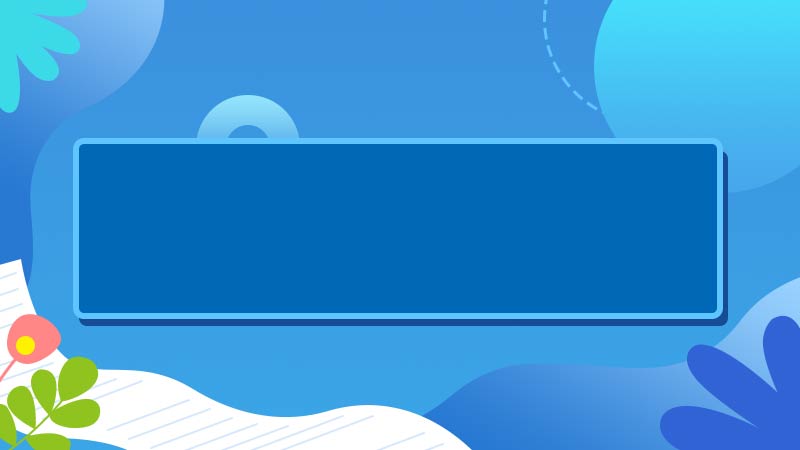


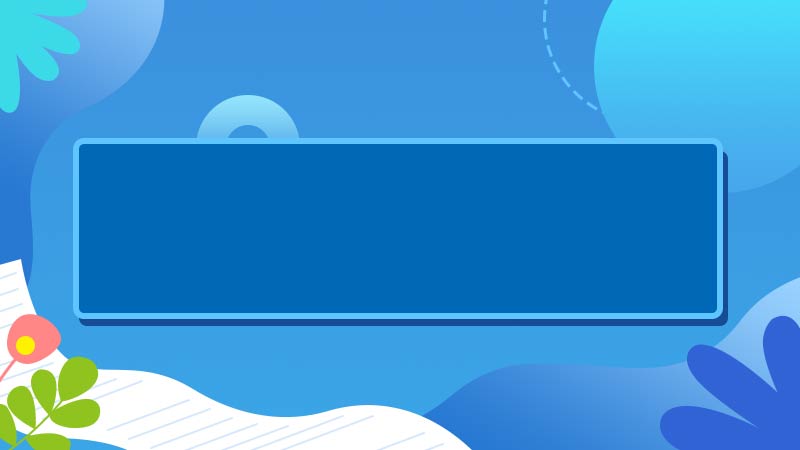

全部回复
